Word2010中裁剪图片的秘技
2016-07-29 15:19:33
很多的朋友,以为只有处理图片的软件,才能对图片进行裁剪,其实Word2010也是可以的。在编辑文档时,编辑者可以在图片中,截取自己最需要的。
第1步,打开Word2010文档窗口,首先将图片的环绕方式设置为非嵌入型。然后单击选中需要进行裁剪的图片。在“图片工具”功能区的“格式”选项卡中,单击“大小”分组中的“裁剪”按钮,如图1所示。
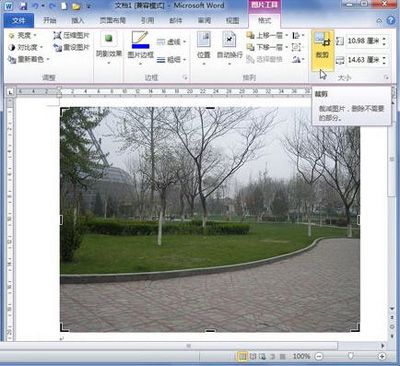
图1 单击“裁剪”按钮
第2步,图片周围出现8个方向的裁剪控制柄,用鼠标拖动控制柄将对图片进行相应方向的裁剪,同时可以拖动控制柄将图片复原,直至调整合适为止,如图2所示。
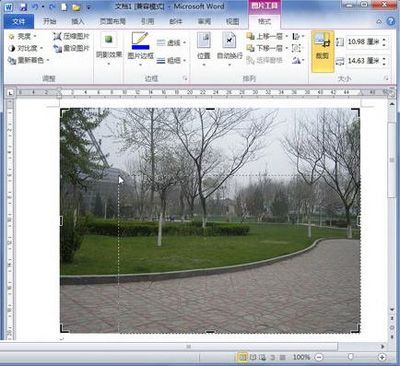
图2 拖动控制柄裁剪图片
第3步,将鼠标光标移出图片,则鼠标指针将呈剪刀形状。单击鼠标左键将确认裁剪,如果想恢复图片只能单击快速工具栏中的“撤销裁减图片”按钮,如图3所述。

图3 确认裁剪图片
有了这个功能,如果Word中需要对图片进行一定的裁剪,就轻松多了,三步两步就可以解决,而不必大费周章的借来专业处理图片软件。
《Word2010中裁剪图片的秘技》阅读地址:http://www.qinpinchang.com/soft-94.html
已有0条评论,点击查看发表评论